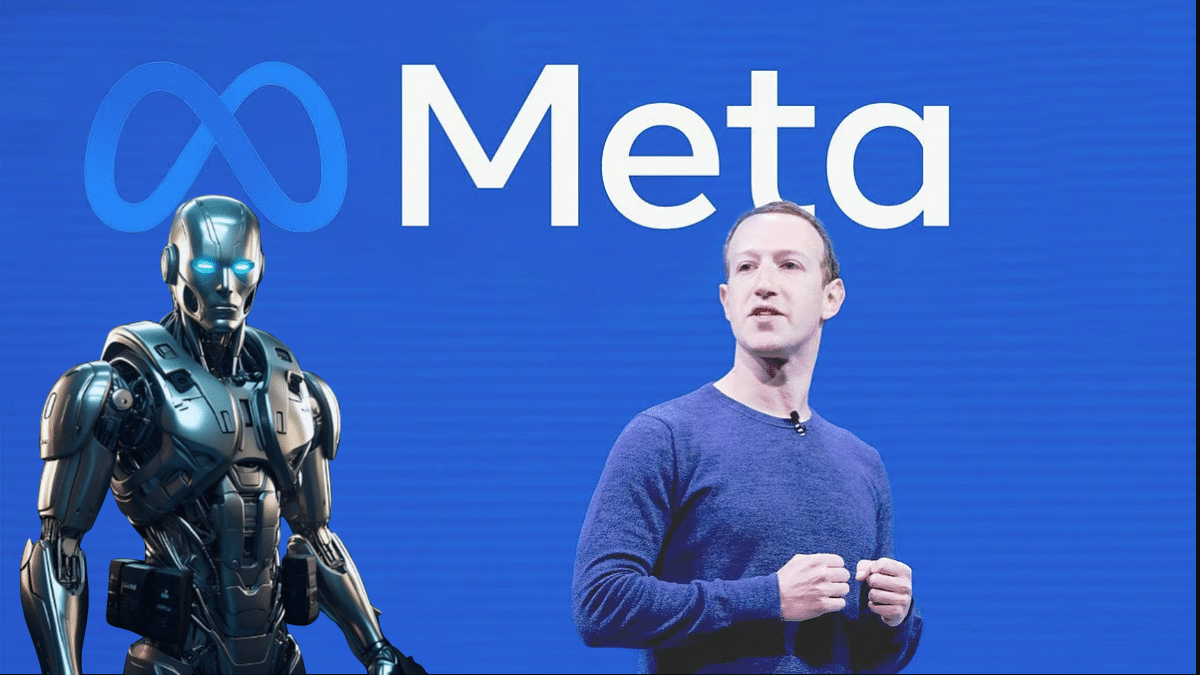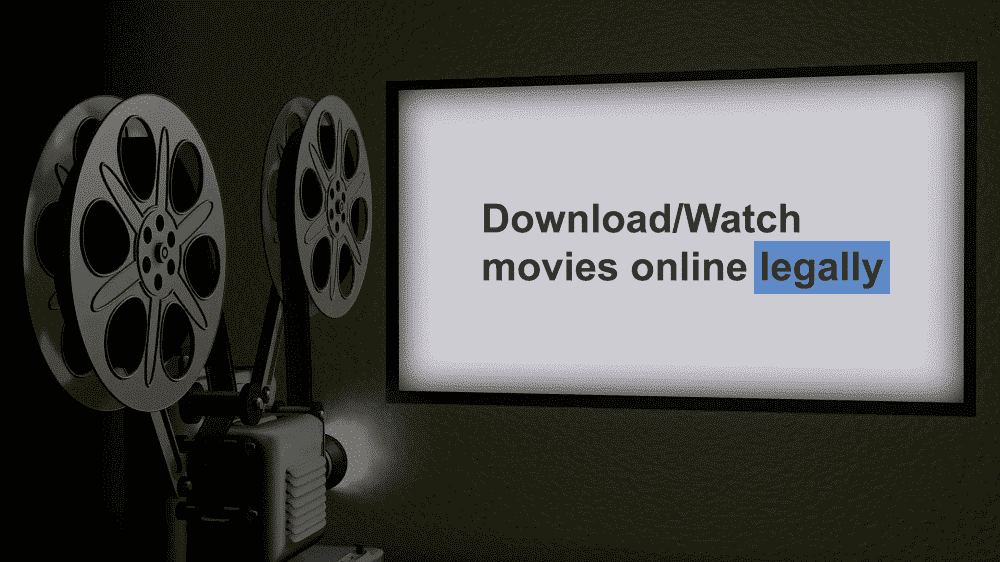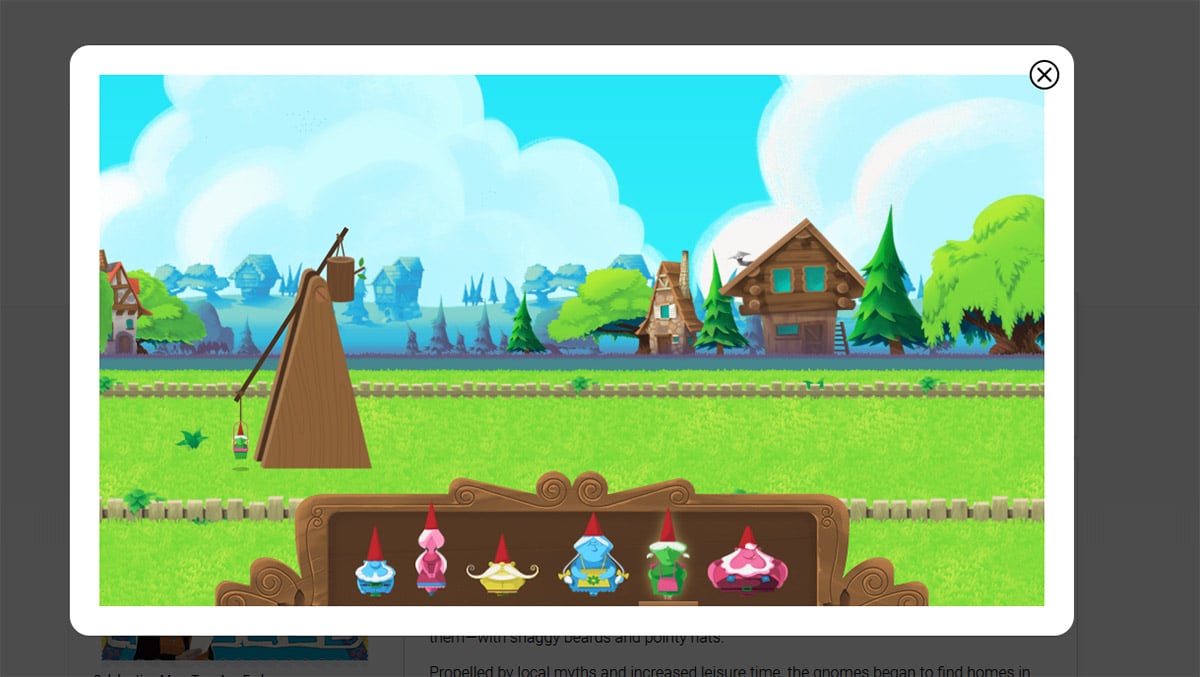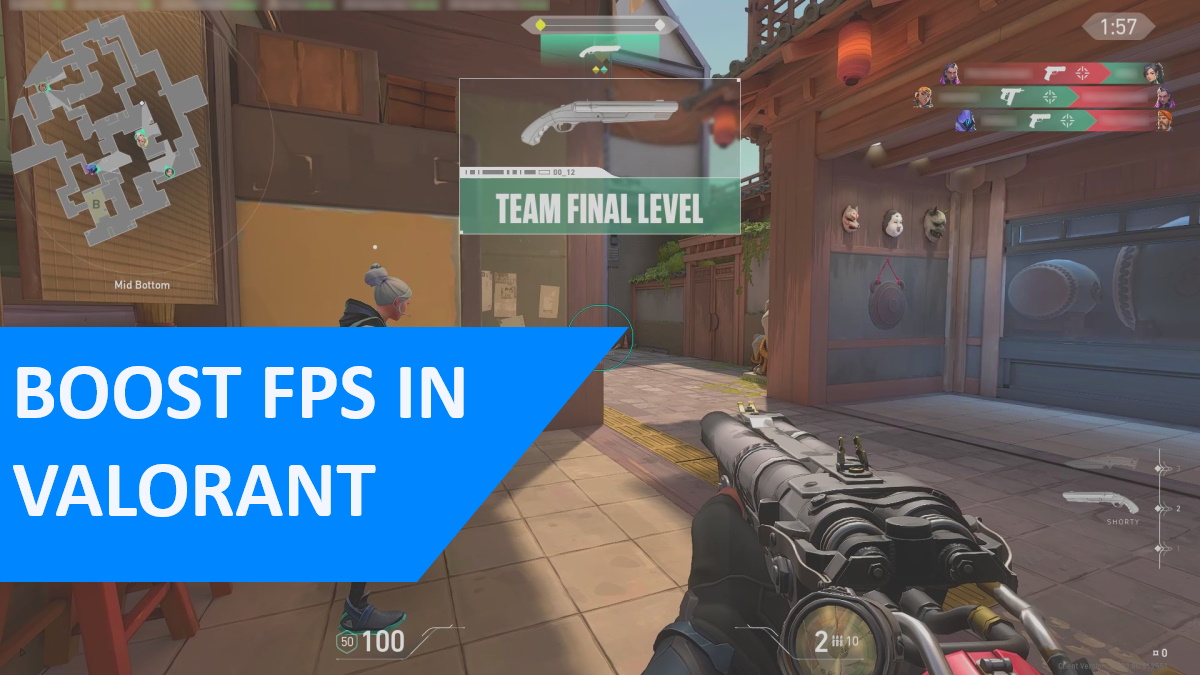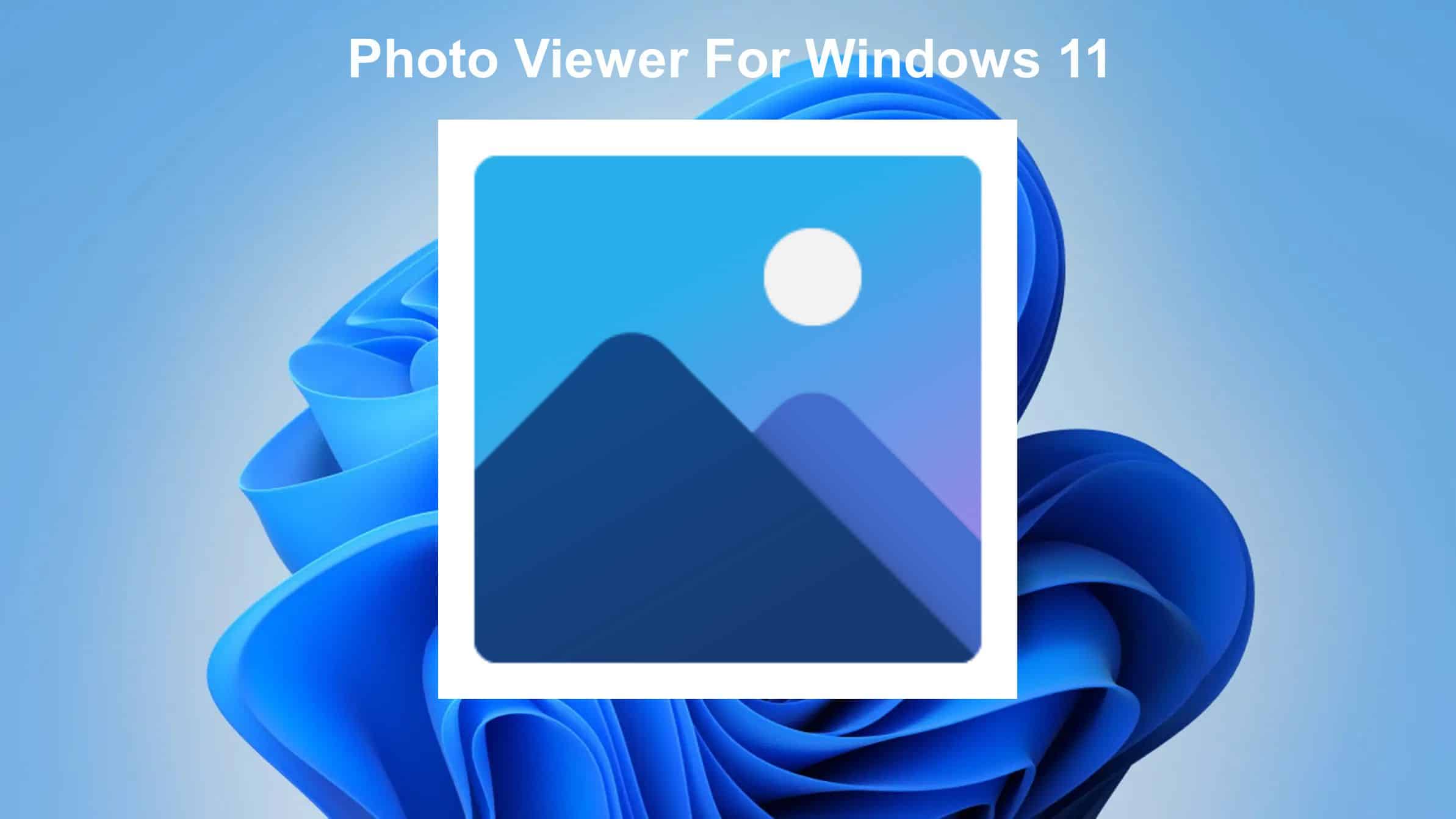您可以使用此方法下載適用於 Windows 7 的 Google Chrome。沒有復雜的步驟或重定向到第三方應用程序。它直接從 Google 服務器下載 Chrome。
之後就可以安裝了在 Windows 7 上,使用您剛剛下載的安裝程序。
現在請記住,Google 已終止對 Windows 7 的支持,這意味著不會為其發布任何安全更新或定期更新。
您仍然可以毫無問題地使用它,但上網時要保持警惕。因此,無需進一步做,讓我們學習下載 Google Chrome 瀏覽器。
對於 32 位版本
| 適用於 Windows 7 的 Chrome 版本 | 下載 |
| 版本 | 谷歌瀏覽器企業版 109 |
對於 64 位版本
在繼續之前,請確保計算機上安裝了至少 2 GB RAM,以便在 Windows 7 上順利運行 Chrome。
請注意– 由於兼容性問題,少數版本的 Windows 7 不支持 64 位版本。如果它要求更新,請不要允許。
1. 從桌面快捷方式或通過“開始”菜單打開 Internet Explorer。
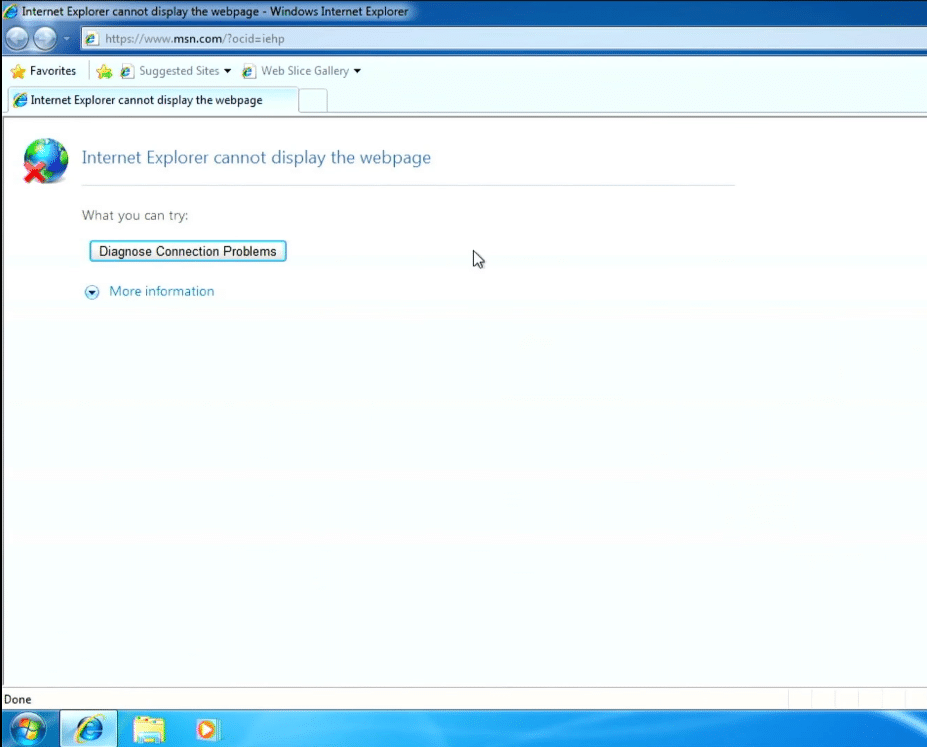
2. 輸入或粘貼以下地址,然後按 Enter 鍵。
https://www.google.com/chrome
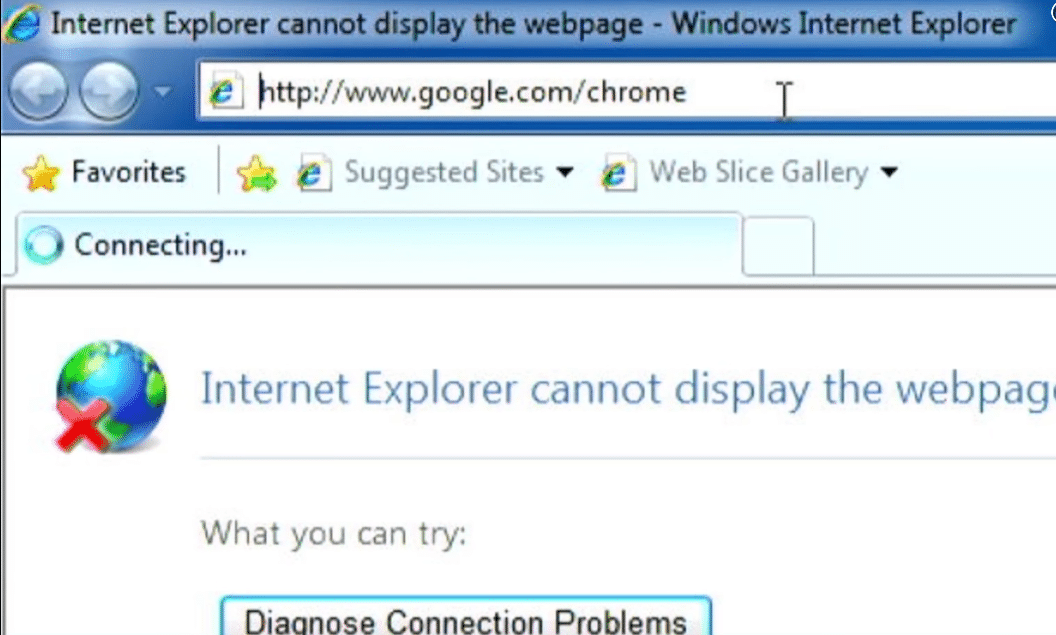
3. 單擊下載 Chrome 按鈕,安裝程序將開始在 Internet Explorer 中下載。
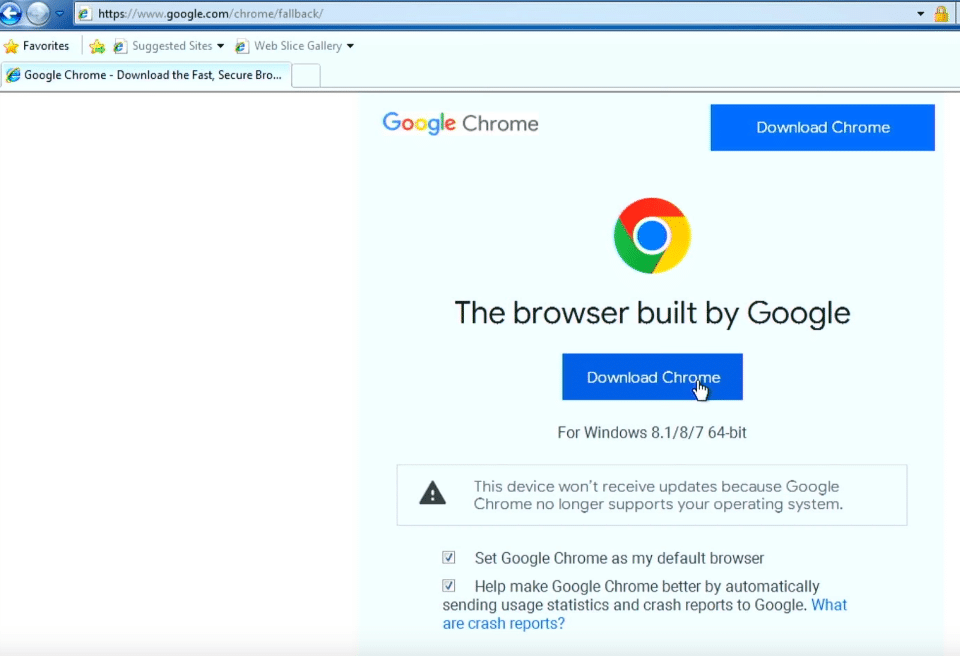
注意 – 正如您所看到的,有一條警告表明您的操作系統(即 Windows 7)不再支持 Google Chrome。您可以選擇忽略並繼續。
4. 然後感謝您的下載將出現屏幕。等待幾秒鐘以獲取下載提示。
如果沒有出現,則單擊自動下載 Chrome按鈕手動下載。
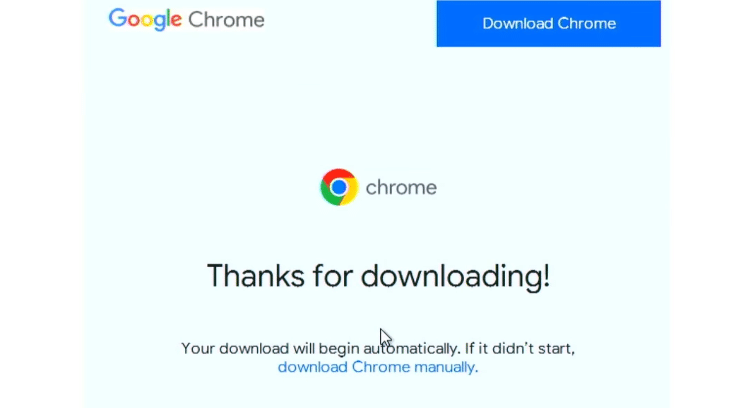
5. 然後,您將收到下載提示。點擊跑步下載後立即自動啟動 Chrome 安裝程序。
或者,您可以單擊節省它將在瀏覽器中下載 Chrome。之後,您可以啟動安裝它。
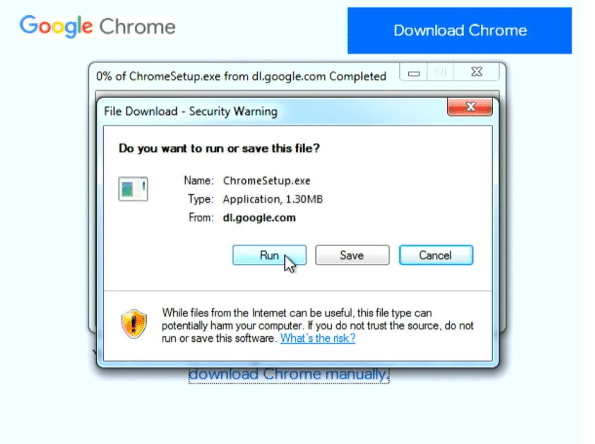
6. 之後,單擊跑步啟動 Chrome 瀏覽器安裝程序。
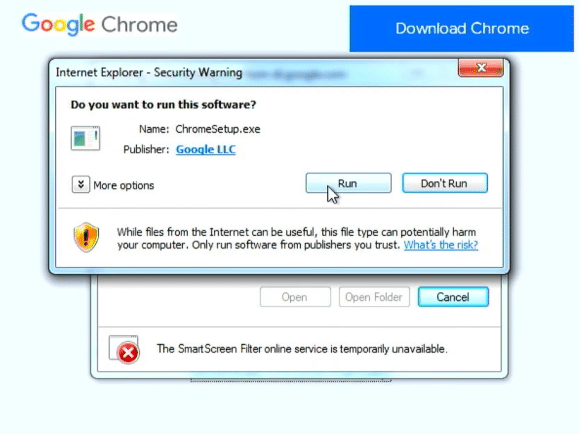
7. 安裝程序啟動後,它將開始在您的 Windows 7 計算機上下載並安裝 Chrome。
您可以坐下來,讓它做它自己的事情。總時間取決於您的互聯網速度。
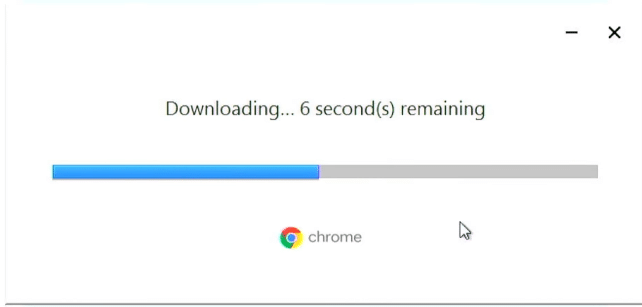
8. Chrome 安裝後,它將自動在您的屏幕上啟動。之後,您可以對其進行設置並立即開始使用。
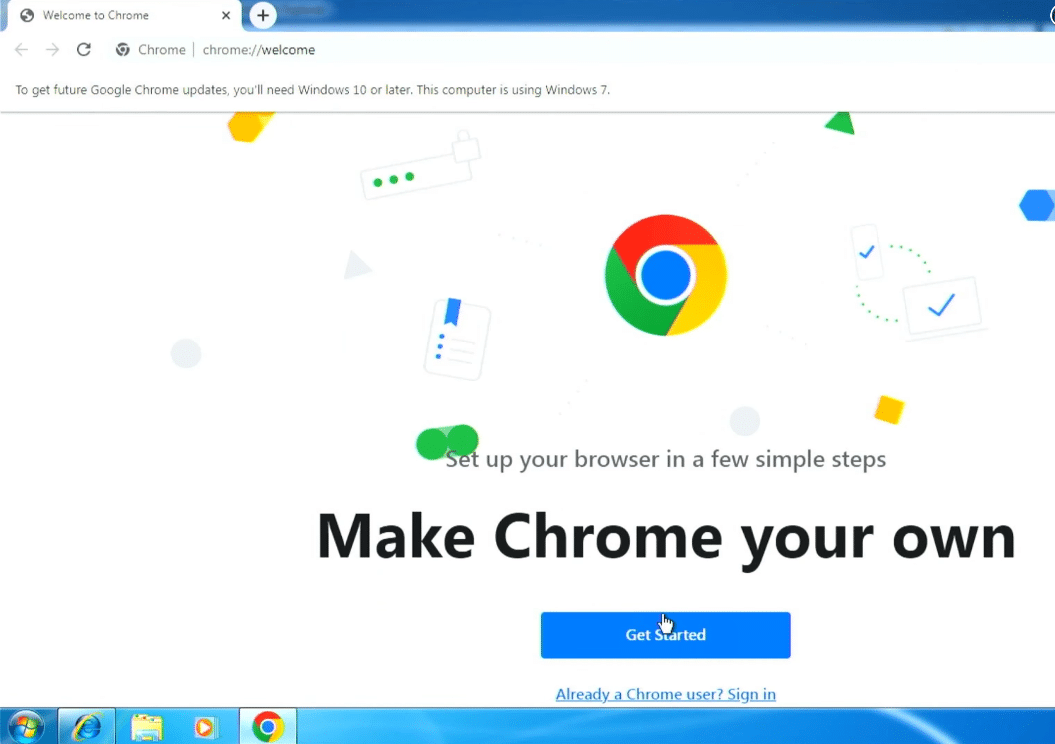
將 Chrome 設置為 Windows 7 上的默認瀏覽器
安裝 Chrome 後,就可以將其設為默認瀏覽器了。所有鏈接都將通過 Chrome 而不是 Internet Explorer 打開。
筆記– Google 嘗試將 Chrome 設為少數機器上的默認瀏覽器。如果沒有發生,則繼續使用此方法。
啟動 Chrome 並將以下地址粘貼到地址欄中。
chrome://settings/defaultBrowser
點擊設為默認並確認將其設為您的默認瀏覽器。現在,當您單擊計算機上任何文檔或應用程序中的超鏈接時,它都會在 Chrome 瀏覽器中打開它。
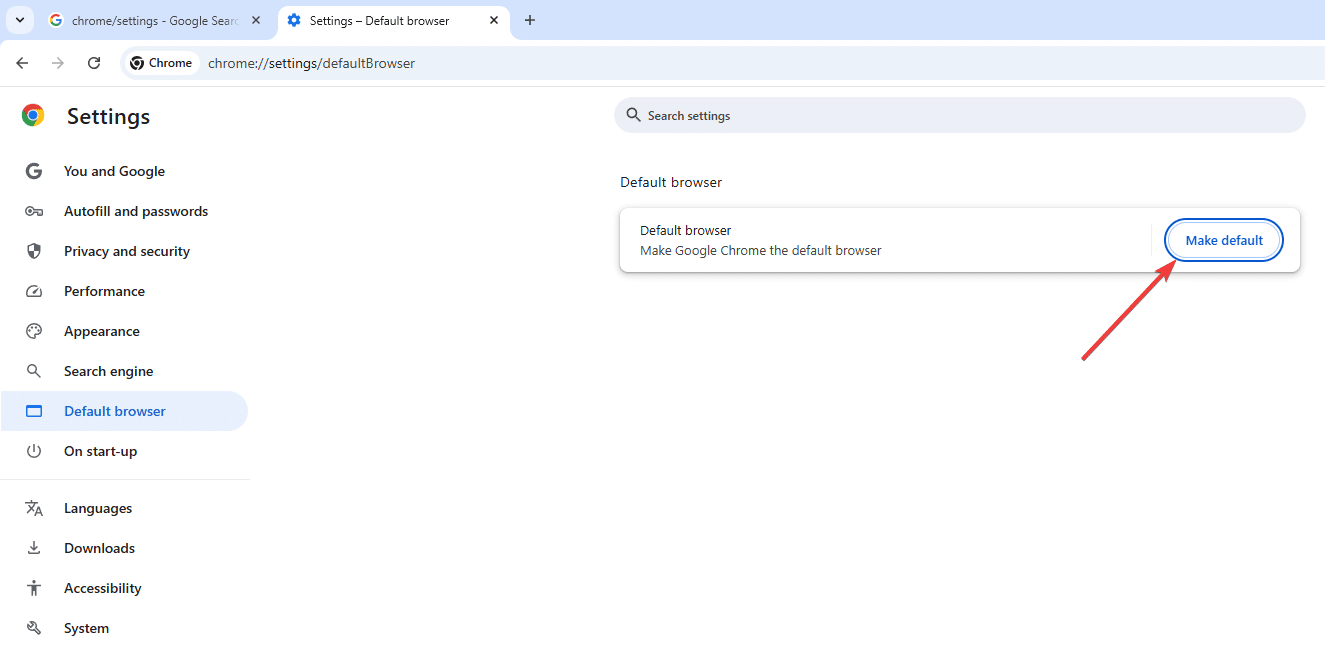
Chrome 會在 Windows 7 上獲得更新嗎?
正如我們之前提到的,谷歌已停止為 Chrome 瀏覽器提供更新。如果您的 Windows 7 上的 Chrome 瀏覽器將不會收到安全、漏洞或功能更新。
您無法更新到較新的 Chrome 版本。如果您想使用具有最新功能的新版本,請考慮或稍後。
立即下載 Chrome 瀏覽器
在 Windows 7 上下載 Chrome 瀏覽器很容易,但請確保使用最新的防病毒軟件以避免將惡意文件下載到您的電腦上。